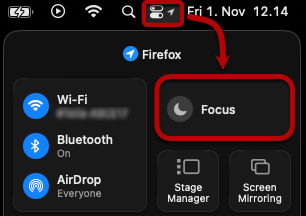Tälle sivulle on kerätty yleisimpiä ohjeita Mac-laitteille.
Pikaohje
Uuden koneen mukana tuleva ohje
Uuden Mac-koneen mukana tulee tulostettuna pikaohje jonka neuvoin pääset alkuun.
File
Päivitetty tammikuussa 2024.
Ensimmäinen kirjautuminen
Kun kirjaudut koneelle ensimmäistä kertaa, sen täytyy olla kiinni HY:n langallisessa verkossa.
- Kytke kone sen mukana tulleella USB-C -telakalla HY-lankaverkkoon.
- Kirjaudu koneelle käyttämällä tunnuksesi lyhyttä muotoa (ns. kasitunnus, esim. Raimo Keski-Väännön tunnus: rkeskiva). Kone ei välttämättä päästä sinua ensimmäisellä yrittämällä sisälle, joten yritä vielä uudestaan, jos salasanasi syötettyäsi kone esimerkiksi väläyttää mustan ruudun.
Tärkeä huomio salasanan vaihtamisesta!
Avaintenhallinnan (Keychain) takia Mac-ylläpito suosittaa vaihtamaan Mac-käyttäjän salasanan erillisen ohjeen mukaisesti.
Keskitetyn hallinnan Mac
Applen mobiililaitteet
iOS-laitteilla (eli iPad ja iPhone) voidaan käyttää yliopiston palveluita, kuten sähköpostia, eduroam-verkkoa ja VPN-etäyhteyttä.
Tarkka ohje
Video-ohje
Anna palautetta
Helsingin yliopiston IT-Helpdeskin ohjesivusto auttaa sinua työhösi liittyvissä IT-aiheisissa kysymyksissä. Kerro meille, miten voisimme parantaa ohjeitamme. Arvostamme suuresti palautettasi!
Kuinka parantaisit ohjeistusta?